
Ja jums ir a iPhone 12 Pro vai iPhone 12 Pro Max atjauninājums uz iOS 14.3 un jūs varat fotografēt jaunajā Apple ProRAW formātā. Jauns formāts, kas apvieno Apple apstrādes sistēmu un nulles RAW formāta saspiešanu.
Bez šaubām, labas ziņas fotogrāfijas mīļotājiem. Bet jums ir jābūt piesardzīgam, nevis jālieto traki. Tikai tāpēc katrs attēls aizņem desmit reizes vairāk nekā parasts JPG, starp 25 un 40 MB. Tāpēc mēs to izmantosim tagad, lai veiktu attiecīgos testus, un ļoti īpašos gadījumos, kad mēs zinām, ka mums šie fotoattēli būs jārediģē. Apskatīsim, kā to lieto.
Šajā pirmdienā Apple ir izlaidusi iOS 14.3 visiem lietotājiem. Viens no tā jaunumiem ir iespēja saglabāt fotoattēlus jauns formāts ar nosaukumu ProRAW iPhone 12 Pro un 12 Pro Max.
Nosaukums jau dod jums priekšstatu par to, ko šis jaunais formāts apzīmē. Nodrošina tradicionālās programmas RAW formāts, taču tajā ietilpst arī Apple iPhone attēlu apstrāde. Ļoti interesants variants, bez šaubām.
Šis jaunais uzņemto attēlu saglabāšanas veids izmanto universālo DNG faila formātu. Tas nozīmē, ka RAW vai šajā gadījumā ProRAW attēlu failu izmēri ir daudz lielāki nekā saspiestu HEIF / JPG attēlu izmēri. Apple saka, ka lielākā daļa ProRAW attēlu, kas uzņemti iPhone 12 Pro, būs aptuveni 25 MB (apmēram 10 reizes lielāki nekā HEIF / JPG), taču tie var sasniegt pat 40 MB.
ProRAW lielais ieguvums ir tas tiek saglabāts nesaspiests attēls ar visiem datiem, ko var nodrošināt iPhone 12 Pro kameru sistēma. Tas nozīmē, ka jums ir daudz lielāka elastība, rediģējot šo tveršanu.
Daļa no tā ir 12 bitu krāsu atbalsts (salīdzinājumā ar 8 bitu), kas no pirmā acu uzmetiena nešķiet daudz atšķirīga, bet patiesībā ir lēciens no 256 RGB toņiem līdz 4.096. Bet kopā ar visu to jūs joprojām saņemat iespaidīgo skaitļošanas fotoattēlu apstrādi, ko jums sniedz iPhone 12 Pro klāsts.
Kā lietot ProRAW ierīcēs iPhone 12 Pro un iPhone 12 Pro Max
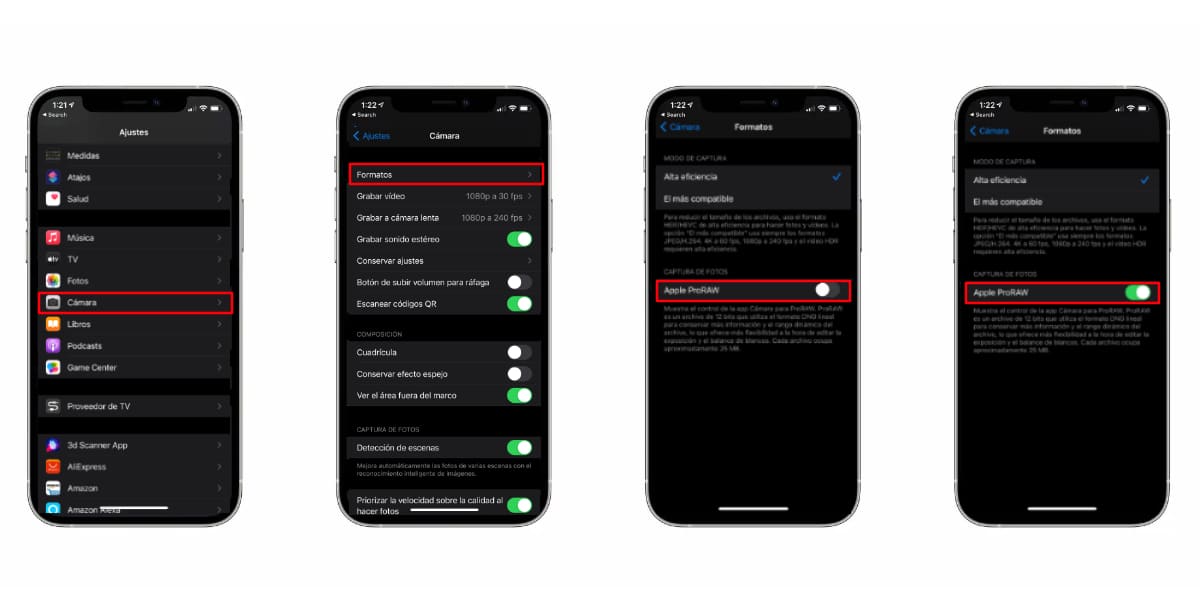
Kamerā jāievada iestatījumi un jāiespējo opcija ProRAW.
Pirmā lieta, kas jums jādara, ir iespējot iespēju saglabāt ProRAW no iPhone iestatījumiem.
- Ievadiet iestatījumi.
- Velciet uz leju un noklikšķiniet Camera.
- Noklikšķiniet uz Formāti, galvenokārt.
- Aktivizējiet opciju Apple ProRAW.
Tagad tas parāda, kā vēl viens palātas variants. Pārmērīga krātuves patēriņa dēļ tā pēc noklusējuma ir atspējota, augšējā labajā pusē ir izsvītrota RAW ikona.

Šī ir atspējota RAW ikona, kas parādīsies programmas Camera ekrānā.
- Kad ir atvērta lietotne Kamera, pieskarieties pārsvītrotajai RAW ikonai.
- RAW parādīsies bez līnijas, kas to šķērsoja. Tas nozīmē, ka uzņemtais fotoattēls tiks saglabāts ProRAW formātā.
- Tie tiks saglabāti fotoattēlu lietojumprogrammas RAW tagā.
- Neaizmirstiet atspējot ProRaw, kad esat pabeidzis fotosesiju, ja nevēlaties, lai krātuvē beigtos.
